Download o backup del file di configurazione su uno switch Sx200, Sx300 o Sx500
Obiettivo
Il file di configurazione di backup o il registro dello switch sono utili per la risoluzione dei problemi o se il dispositivo viene reimpostato accidentalmente. Contiene copie manuali dei file utilizzati per la protezione contro l'arresto del sistema o per la manutenzione di uno stato operativo specifico. Ad esempio, è possibile copiare e salvare la configurazione di mirroring, la configurazione di avvio o la configurazione di esecuzione in un file di backup. È possibile utilizzare questo file per aggiornare o ripristinare lo switch allo stato funzionante.
Il file di configurazione di backup può essere salvato su un server TFTP (Trivial File Transfer Protocol), su un server SCP (Secure Copy) o sul computer. In questo articolo viene illustrato come scaricare o eseguire il backup di un file di configurazione di sistema tramite uno dei metodi seguenti:
- Via TFTP: il metodo TFTP viene scelto per scaricare/eseguire il backup del file di configurazione tramite TFTP. Il protocollo TFTP viene utilizzato principalmente per avviare i computer in una rete LAN ed è inoltre adatto per scaricare file.
- Tramite HTTP/HTTPS: il metodo HTTP (Hyper Text Transfer Protocol) o HTTPS (Hyper Text Transfer Protocol Secure) viene scelto per scaricare/eseguire il backup del file di configurazione tramite HTTP/HTTPS. Questo metodo è più utilizzato per i download di file in quanto è più sicuro.
- Via SCP (Over SSH): il metodo SCP (Over SSH) viene scelto per scaricare/eseguire il backup del file di configurazione tramite Secure Shell (SSH). Questo download/backup dei file di configurazione viene eseguito su una rete protetta.
Dispositivi interessati
- Serie Sx200
- Serie Sx300
- Serie Sx500
Versione del software
- 1.4.7.6
Scarica o esegue il backup del file di configurazione
Passaggio 1. Accedere all'utility basata sul Web dello switch. Il nome utente e la password predefiniti sono cisco/cisco.
Nota: se la password è già stata modificata o è stato creato un nuovo account, immettere le nuove credenziali.
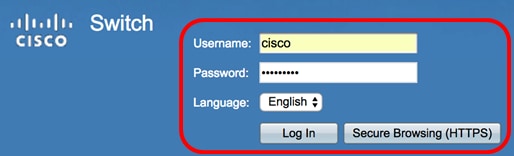
Passaggio 2. Scegliere uno dei seguenti metodi di download o backup:
Scaricare o eseguire il backup di un file di configurazione del sistema tramite TFTP
Nota: le opzioni di menu disponibili variano a seconda del modello del dispositivo. Nell'esempio viene usato lo switch SG300-28.
Passaggio 1. Scegliere Amministrazione > Gestione file > Scarica/Backup configurazione/registro.
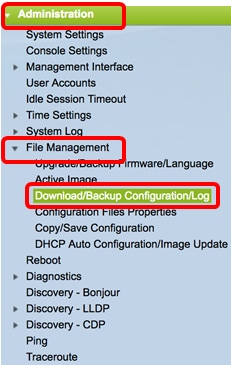
Passaggio 2. Nell'area Metodo di trasferimento, fare clic sul pulsante di opzione via TFTP.
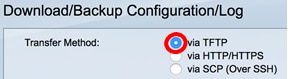
Passaggio 3. Fare clic sul pulsante di opzione Download o Backup in Azione di salvataggio per indicare se scaricare o eseguire il backup del file di configurazione o del log. In questo esempio, viene scelto Backup.

Passaggio 4. Fare clic su un pulsante di opzione nell'area Definizione server TFTP. Le opzioni sono:
- Per indirizzo IP: immettere l'indirizzo IP del server TFTP. In questo esempio, viene scelta questa opzione.
- Per nome — scegliere di immettere il nome host del server TFTP. Se si sceglie questa opzione, andare al passo 6.

Passaggio 5. (Facoltativo) Se si sceglie Per indirizzo IP, scegliere Versione 4 (IPv4) o Versione 6 (IPv6) dall'area Versione IP. Se si sceglie la versione 6, specificare se IPv6 è un indirizzo locale o globale del collegamento nell'area Tipo di indirizzo IPv6. Se si tratta di un indirizzo locale del collegamento, scegliere l'interfaccia dall'elenco a discesa Interfaccia locale collegamento. Se si sceglie la versione 4, andare al passaggio 6.
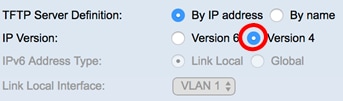
Nota: nell'esempio riportato di seguito, è stato scelto IP Version 4.
Passaggio 6. (Facoltativo) Se nel passaggio 4 è stato selezionato Per nome, immettere il nome host del server TFTP nel campo Indirizzo/nome IP server TFTP. In caso contrario, immettere l'indirizzo IP.
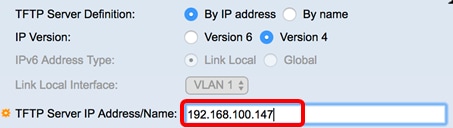
Nota: nell'esempio, il file di configurazione verrà salvato nel server TFTP con indirizzo IP 192.168.100.147.
Passaggio 7. Nell'area Tipo file di origine fare clic sul pulsante di opzione del tipo di file di cui si desidera eseguire il backup. Lo switch conserva i seguenti file di configurazione.
- Configurazione in esecuzione - Il file di configurazione che contiene la configurazione corrente, incluse le modifiche applicate nelle sessioni di gestione successive all'ultimo riavvio.
- Configurazione di avvio - Il file di configurazione salvato nella memoria flash.
- Configurazione di backup: un file di configurazione aggiuntivo che viene salvato sullo switch a scopo di backup.
- Configurazione mirror - Il file di configurazione in esecuzione viene automaticamente salvato nel tipo di file di configurazione mirror se non viene modificato per almeno 24 ore.
- Flash log - il file di log contenente le voci di log memorizzate nella memoria flash.
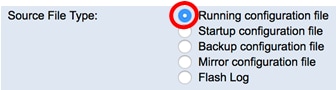
Nota: in questo esempio, viene scelto Esecuzione del file di configurazione. Se si sceglie questa opzione, verrà eseguito il backup delle impostazioni di configurazione correnti in esecuzione.
Passaggio 8. Nell'area Dati sensibili, scegliere la modalità di inclusione dei dati sensibili nel file di backup. Le opzioni sono:
- Escludi: non include i dati sensibili nel backup.
- Crittografato: i dati sensibili del backup vengono inclusi nel relativo formato crittografato.
- Testo normale: include i dati riservati nel backup in formato testo normale.
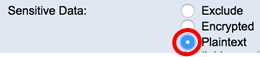
Nota: in questo esempio, viene scelto Testo normale. Verrà eseguito il backup di tutti i dati in formato testo normale.
Passaggio 9. Immettere il nome del file di backup nel campo Nome file di destinazione. Nell'esempio viene usato SG300-28.txt.

Passaggio 10. Fare clic su Applica per avviare l'operazione di backup.
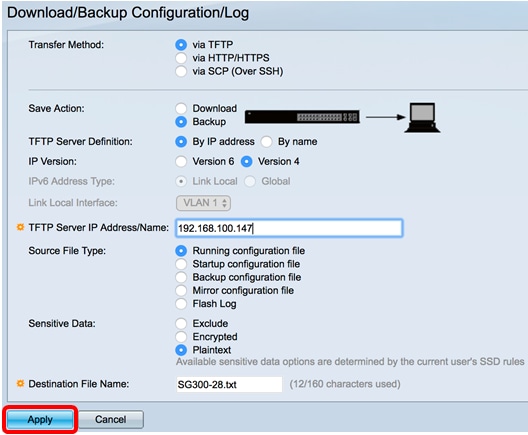
Passaggio 11. Al termine dell'operazione, fate clic sul pulsante Fine (Done).
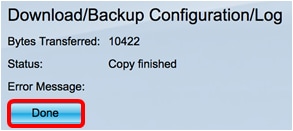
A questo punto, il file di configurazione dello switch deve essere stato scaricato o sottoposto a backup tramite il metodo di trasferimento TFTP.
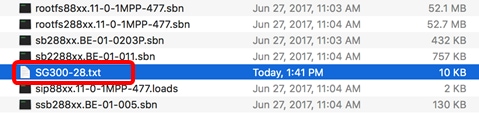
Scaricare o eseguire il backup di un file di configurazione del sistema tramite HTTP/HTTPS
Passaggio 1. Scegliere Amministrazione > Gestione file > Scarica/Backup configurazione/registro.
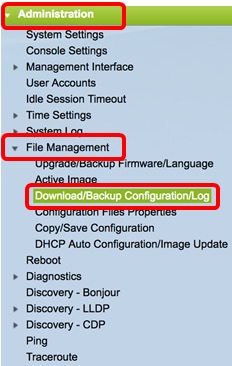
Passaggio 2. Nell'area Metodo di trasferimento, fare clic sul pulsante di opzione via HTTP/HTTPS.
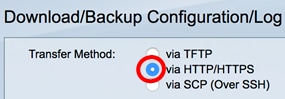
Passaggio 3. Fare clic sul pulsante di opzione Download o Backup in Azione di salvataggio per indicare se scaricare o eseguire il backup del file di configurazione o del log. In questo esempio, viene scelto Backup.

Passaggio 4. Nell'area Tipo file di origine fare clic sul pulsante di opzione del tipo di file di cui si desidera eseguire il backup. Lo switch conserva i seguenti file di configurazione.
- Configurazione in esecuzione - Il file di configurazione che contiene la configurazione corrente, incluse le modifiche applicate nelle sessioni di gestione successive all'ultimo riavvio.
- Configurazione di avvio - Il file di configurazione salvato nella memoria flash.
- Configurazione di backup: un file di configurazione aggiuntivo che viene salvato sullo switch a scopo di backup.
- Configurazione mirror - Il file di configurazione in esecuzione viene automaticamente salvato nel tipo di file di configurazione mirror se non viene modificato per almeno 24 ore.
- Flash log - il file di log contenente le voci di log memorizzate nella memoria flash.
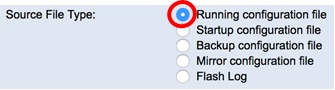
Nota: in questo esempio, viene scelto Esecuzione del file di configurazione. Se si sceglie questa opzione, verrà eseguito il backup delle impostazioni di configurazione correnti in esecuzione.
Passaggio 5. Nell'area Dati sensibili, scegliere la modalità di inclusione dei dati sensibili nel file di backup. Le opzioni sono:
- Escludi: non include i dati sensibili nel backup.
- Crittografato: i dati sensibili del backup vengono inclusi nel relativo formato crittografato.
- Testo normale: include i dati riservati nel backup in formato testo normale.
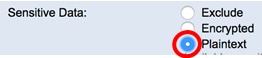
Nota: nell'esempio riportato di seguito viene scelto Testo normale. Verrà eseguito il backup di tutti i dati in formato testo normale.
Passaggio 6. Fare clic su Apply (Applica).
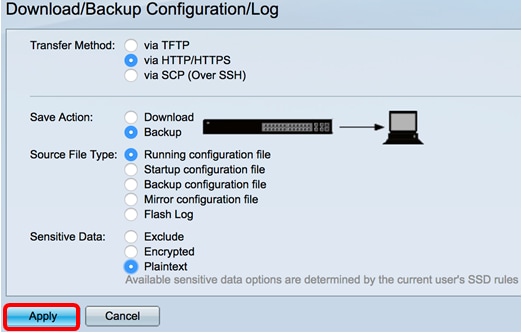
Passaggio 7. Al termine dell'operazione, fate clic sul pulsante Fine (Done).
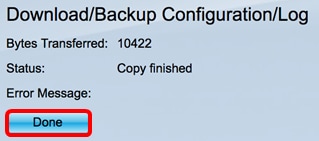
A questo punto, è necessario aver scaricato o eseguito il backup del file di configurazione dello switch tramite il metodo di trasferimento HTTP/HTTPS.

Scaricare o eseguire il backup di un file di configurazione del sistema utilizzando SCP (Over SSH)
Importante: prima di procedere con il metodo SCP, verificare che l'autenticazione del server SSH sia abilitata e che le impostazioni corrispondenti siano state configurate. Per istruzioni su come configurare le impostazioni di autenticazione SSH sullo switch, fare clic qui.
Passaggio 1. Scegliere Amministrazione > Gestione file > Scarica/Backup configurazione/registro.
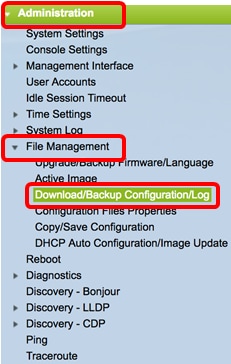
Passaggio 2. Nell'area Transfer Method (Metodo di trasferimento), fare clic sul pulsante di opzione viaSCP (Over SSH). Il metodo SCP viene scelto per scaricare/eseguire il backup del file di configurazione tramite Secure Shell (SSH). Questo download/backup dei file di configurazione viene eseguito su una rete protetta.
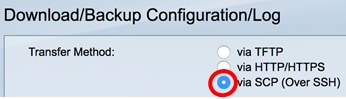
Passaggio 3. Verificare che l'autenticazione del server SSH remoto sia impostata su Enabled. Questa funzionalità autentica i server SSH e verifica che il server SSH previsto sia quello corretto. Per impostazione predefinita, è disabilitato. Anche se disabilitata, questa funzione non influirà sulle comunicazioni SSH per le operazioni sui file. Se la funzione è disattivata, fare clic su Modifica per attivarla.
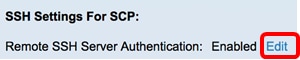
Passaggio 4. Per specificare le credenziali SSH da usare quando si contatta l'host remoto, selezionare un pulsante di opzione nell'area di autenticazione del client SSH. Selezionare Use SSH Client System Credentials per utilizzare le credenziali SSH permanenti memorizzate sullo switch (queste credenziali possono essere impostate per un utilizzo futuro facendo clic su Credenziali di sistema, in modo da aprire la pagina di autenticazione utente SSH), oppure selezionare Use SSH Client One-Time Credentials per utilizzare le credenziali temporanee.
Nota: il nome utente e la password per le credenziali monouso non verranno salvati nel file di configurazione.
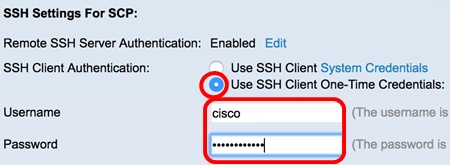
Nota: nell'esempio, viene scelto Use SSH Client One-Time Credentials e i dettagli del nome utente e della password vengono immessi di conseguenza.
Passaggio 5. Fare clic sul pulsante di opzione Download o Backup in Azione di salvataggio per indicare se scaricare o eseguire il backup del file di configurazione o del log. In questo esempio, viene scelto Backup.

Passaggio 6. Fare clic su un pulsante di opzione nell'area Definizione server SCP. Le opzioni sono:
- Per indirizzo IP: immettere l'indirizzo IP del server SCP. In questo esempio, viene scelta questa opzione.
- Per nome — scegliere di immettere il nome host del server SCP. Se si sceglie questa opzione, andare al passaggio 8.
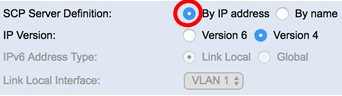
Passaggio 7. (Facoltativo) Se si sceglie Per indirizzo IP, scegliere Versione 4 (IPv4) o Versione 6 (IPv6) dall'area Versione IP. Se si sceglie la versione 6, specificare se IPv6 è un indirizzo locale o globale del collegamento nell'area Tipo di indirizzo IPv6. Se si tratta di un indirizzo locale del collegamento, scegliere l'interfaccia dall'elenco a discesa Interfaccia locale collegamento. Se si sceglie la versione 4, andare al passaggio 8.
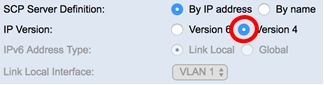
Nota: nell'esempio riportato di seguito, è stato scelto IP Version 4.
Passaggio 8. (Facoltativo) Se nel passaggio 6 è stato selezionato Per nome, immettere il nome host del server TFTP nel campo Indirizzo/nome IP server SCPS. In caso contrario, immettere l'indirizzo IP.
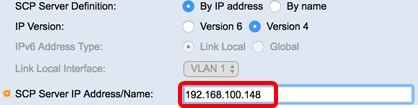
Nota: nell'esempio, il file di configurazione verrà salvato nel server SCP con l'indirizzo IP 192.168.100.148.
Passaggio 9. Nell'area Tipo file di origine fare clic sul pulsante di opzione del tipo di file di cui si desidera eseguire il backup. Lo switch conserva i seguenti file di configurazione.
- Configurazione in esecuzione - Il file di configurazione che contiene la configurazione corrente, incluse le modifiche applicate nelle sessioni di gestione successive all'ultimo riavvio.
- Configurazione di avvio - Il file di configurazione salvato nella memoria flash.
- Configurazione di backup: un file di configurazione aggiuntivo che viene salvato sullo switch a scopo di backup.
- Configurazione mirror - Il file di configurazione in esecuzione viene automaticamente salvato nel tipo di file di configurazione mirror se non viene modificato per almeno 24 ore.
- Flash log - il file di log contenente le voci di log memorizzate nella memoria flash.
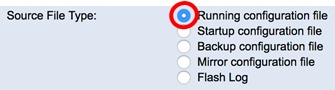
Nota: in questo esempio, viene scelto Esecuzione del file di configurazione. Se si sceglie questa opzione, verrà eseguito il backup delle impostazioni di configurazione correnti in esecuzione.
Passaggio 10. Nell'area Dati sensibili, scegliere la modalità di inclusione dei dati sensibili nel file di backup. Le opzioni sono:
- Escludi: non include i dati sensibili nel backup.
- Crittografato: i dati sensibili del backup vengono inclusi nel relativo formato crittografato.
- Testo normale: include i dati riservati nel backup in formato testo normale.
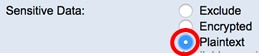
Nota: in questo esempio, viene scelto Testo normale. Verrà eseguito il backup di tutti i dati in formato testo normale.
Passaggio 11. Immettere il nome del file di backup nel campo Nome file di destinazione. In questo esempio, il file di configurazione di backup verrà salvato nel file SG300-28.txt.

Passaggio 12. Fare clic su Applica per avviare l'operazione di backup.
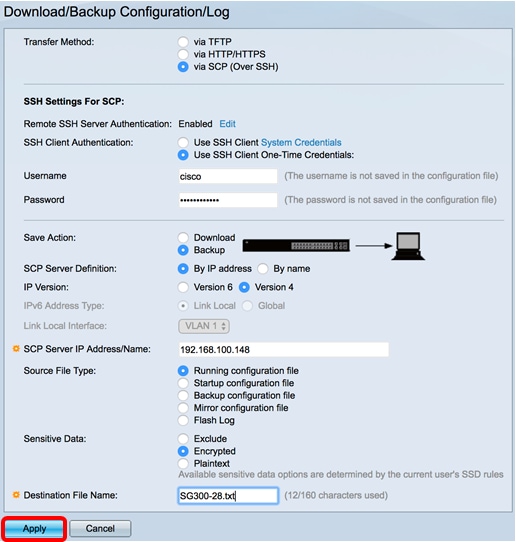
Passaggio 13. Al termine dell'operazione, fate clic sul pulsante Fine (Done).
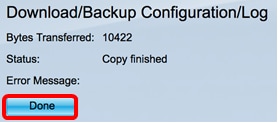
A questo punto, il file di configurazione dello switch deve essere stato scaricato o sottoposto a backup tramite il metodo di trasferimento SCP.
Cronologia delle revisioni
| Revisione | Data di pubblicazione | Commenti |
|---|---|---|
1.0 |
11-Dec-2018 |
Versione iniziale |
 Feedback
Feedback